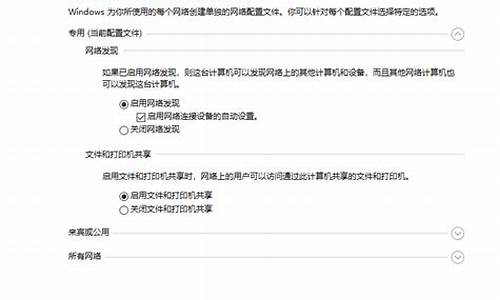电脑系统为什么会中断_电脑为什么会出现系统中断
1.什么是中断,为什么要中断
2.请教电脑高手,最近在管理器里面发现出现了一个叫“系统中断”的进程,平均CPU占用率很高!很卡
3.电脑开机慢之后系统中断未响应如何修复
4.谁能告诉我安装系统失败或中断通常都有哪些原因

只能再次重装,貌似你的安装方法有误或者镜像文件下载有问题:
建议你用”电脑店超级U盘启动盘制作工具V6.2(UEFI启动体验版)“制作U盘启动盘进行操作系统的安装。这个软件还专门解决UEFI引导失败的问题,为了顺利安装系统,不会中途卡机和当机,,你必须先把你的所要安装系统的分区进行格式化,再安装系统。如果硬盘内有一两个系统恢复和保护性分区,它会阻止安装非本机OEM的系统;或者有前一次安装系统形成的引导分区,在安装系统过程中,都有可能导致安装失败,解决方法:就是彻底删除这些系统分区,并删除所有恢复性或保护性的小分区(一般大小为100--500M),再安装系统。
系统安装前,首先要下载一个操作系统镜像文件
可以在下面下载Windows各版本的操作系统,里面还有详细的电脑系统安装教程,可安装时参考
win7旗舰版基地 .win7qijianban 在里面下载你所需系统镜像文件(一般格式为:ISO)。
系统安装方法1:
最简单的系统安装方法:通过DVD光驱直接安装:
用”电脑店超级U盘启动盘制作工具V6.1(UEFI启动体验版)“制作DVD系统安装盘,方法:安装好此软件,打开并运行,在显示的主功能界面上:
首先,选择并点击“ISO模式-支持UEFI启动”;其次,选择并点击:“浏览“或者”打开文件夹“,寻找并确认你想刻录(烧制)ISO文件;最后,点击”刻录光盘“,即可刻录(烧制)出你想要的系统安装盘。
另外也可以用“蓝宇电脑维护盘”(或者叫:“追梦人专业电脑维护盘超强版”)把镜像文件刻录(烧制)到DVD光盘,做成系统盘。方法:先运行:“蓝宇电脑维护盘”,进入:“追梦人专业电脑维护盘PE工具箱”,点击:”光盘优盘“选项,使用:”光盘映像工具UltraIOS“或者”深山红叶刻录软件“ 进行刻录(烧制)。
(注:”电脑店超级U盘启动盘制作工具V6.1(UEFI启动体验版)“和“蓝宇电脑维护盘”去百度搜索一搜既可以搜到)
系统安装盘做好后,开启需要安装系统的电脑,先设定第一顺位启动设备为CD/DVD(光盘或者光驱)启动(设置U盘启动也可以按照下面两种方式,只要是把DVD项改为USB或者U盘即可);
把光驱(CD/DVD光盘)设置为第一启动顺位设备的方法1:
开启电脑,根据开机的时候,刚一闪过的第一次开机画面,在屏幕下方显示的白色提示文字,一般是出现“DEL”,那么按下 “del(delete)”键;如果是别的,根据提示可以尝试按F2、F8、F10、F12等等,就可以进入BIOS 。因为各种型号的电脑根据主板的不同,BIOS设置也略有不同,你先在里面菜单里找到“BOOT”这一大项,然后进入细项,选择里面的,First Boot这个的意思就是电脑启动的第一引导驱动,就在这里选择(用上下箭头,或者屏幕下方有英文提示)CD-ROM/DVD-ROM.然后按F10保存后重新启动,当光驱里有可以支持的启动光盘时,会在屏幕上方显示:“start booting from cd”或者“start booting from dvd”等字样,此时立刻点回车键(Enter键)电脑就会先从光盘引导进入了。(特注:设定U盘为第一顺位启动设备的方法同上)
把光驱(CD/DVD光盘)设置为第一启动顺位设备的方法2:
开启电脑,根据开机第一个启动画面,在电脑最下方的显示的提示,不停地F9(也可能是F2或者F12),可进入快速启动设备选择项菜单,在菜单里选择:CD-ROM/DVD-ROM(“光盘启动”、“光驱启动”)也可进入光盘引导(进入步骤同方法1)(特注:设定U盘为第一顺位启动设备的方法同上)。
然后等待光驱运行,进入DVD光驱加载页面后(屏幕上会显示:“start booting from cd”或者“start booting from dvd”等字样),此时立刻点回车键(Enter键),即可进入系统安装。(安装过程基本是傻瓜式的,按提示步骤一步步执行即可,很简单,亦不在此赘述。)
系统安装方法2:
最流行的的系统安装方法:用U盘做成系统启动安装盘
具体方法:
准备好一个等于或者大于4GB的U盘,先完成格式化。
a、从电脑店U盘工具官方网站u.diannaodian (前面加:://)-下载”电脑店超级U盘启动盘制作工具V6.1(UEFI启动体验版)“。
b、运行程序之前请尽量关闭杀毒软件和安全类软件(本软件涉及对可移动磁盘的读写操作,部分杀软的误报可能会导致制作失败!)下载完成之后Windows XP系统下直接双击运行即可,Windows Vista或Windows7/8系统请点右键以管理员身份运行。
U盘启动安装盘的具体制作:
1. 默认模式:
默认模式1.1:打开主程序,插入U盘/SD卡等可移动设备,在磁盘列表里会自动列出当前电脑中所有的可移动磁盘的盘符、型号、容量等信息。
默认模式1.2:选择你要制作启动的可移动磁盘,启动模式USB-HDD或USB-ZIP可选,默认用USB-HDD模式。(chs模式主要针对某些不能检测的Bios,一般不需要勾选此项!如果你想把U盘剩余部分转成NTFS格式可以勾选NTFS选项,注意:格式化成NTFS会影响U盘启动部分功能的使用,除非需要存储超过4G的单文件,否则不建议勾选此项!)
默认模式1.3:尽量退出杀毒软件和安全类软件以免制作失败,点击“一键制作启动U盘”按钮,程序会提示是否继续,确认所选U盘无重要数据后点是开始制作.
(注意:使用电脑店U盘启动盘制作工具2.0以及之前版本制作过的U盘如果制作失败请先执行初始化U盘)
默认模式1.4:制作过程根据电脑配置和U盘芯片的不同耗时长短也不同,请耐心等待。制作完成后正确设置电脑BIOS即可从U盘启动了。为了验证U盘启动制作是否成功,可以运行模拟启动。
注:模拟启动仅供测试U盘启动是否制作成功,不可用于测试内部DOS和PE系统。
2. ISO模式:
ISO模式2.1:切换到ISO模式或者直接点击主程序左上角的ISO制作,程序会切换到ISO制作界面。
ISO模式2.2:点击“一键制作启动U盘”按钮后程序会在“D:\电脑店ISO\”文件夹下创建DND.ISO镜像。
ISO模式2.3:打开ISO模式的一键制作启动U盘,点击ISO模式里的按钮,按照图中推荐选项进行选择,最后点击写入按钮等待写入完成。(如需刻录光盘,点击“刻录光盘”按钮进行刻录操作!)
注:ISO模式同样支持将Win7或者Win8系统镜像写入U盘做成系统安装盘。
按以上步骤制作好U盘的系统安装盘,即可安装Win7或者Win8系统了。
小注:
把U盘设置为第一启动顺位设备的方法1:
开启电脑,根据开机的时候,刚一闪过的第一次开机画面,在屏幕下方显示的白色提示文字,一般是出现“DEL”,那么按下 “del(delete)”键;如果是别的,根据提示可以尝试按F2、F8、F10、F12等等,就可以进入BIOS 。因为各种型号的电脑根据主板的不同,BIOS设置也略有不同,你先在里面菜单里找到带有“BOOT”字样的这一大项,然后进入细项,选择里面的,First Boot:这个的意思就是电脑启动的第一引导驱动,就在这里选择(用上下箭头,或者屏幕下方有英文提示)”USB“字样的设备,然后按F10保存后重新启动,当电脑重启后,里有可以支持的U盘启动盘时,会在屏幕上面显示进入U盘的系统安装界面。
把U盘设置为第一启动顺位设备的方法2:
开启电脑,根据开机第一个启动画面,在电脑最下方的显示的提示,不停地F9(也可能是F2或者F12),可进入快速启动设备选择项菜单,在菜单里选择:”USB“字样的设备,也可进入U盘启动引导。(进入步骤同方法1)
通过U盘安装系统的过程基本是傻瓜式的,按照系统安装界面的提示步骤一步步执行即可,很简单,亦不在此赘述。)
如有疑问,请追问,必复!
如满意,请给我一个纳,谢谢!
什么是中断,为什么要中断
这种现象的原因很多,你不妨按下面的步骤仔细检查一下。
A:稳定的电源电压:计算机及其设备周围和传输部分没有电磁干扰,特别是电焊机和大负荷频繁启动对设备的干扰。有效的电源线截面;符合国标规定的安全绝缘等级。
B:干燥通风温度适宜(必要时加装风扇或空调系统),
C:较小的灰尘颗粒度,墙面及其房顶最好进行涂漆处理。
D: .传输部分要有较高的信杂比。
E: 网卡问题:网卡带宽适当,工作稳定。
F: 软件设置合理;
I:温度的影响(特别是夏天白天气温高,晚上气温低):要取措施降低猫、路由器、网络交换机和计算机设备工作环境温度。
二:接地系统:按规程(接地装置施工 GB50169-92)要求:接地必须有两个以上“独立”(不能公用“地”)的接地极,接地极至工作地点的引线截面不小于16平方毫米的多股铜线,每个“独立”接地极的接地电阻不得大于5欧姆。用户线屏蔽层立即接地,将干扰降低在最低限度;自来水管和电力的(N线)地不可作为接地极,接地线不可缠绕,要用银粉导电膏涂后,用螺丝紧固。雷电时:要断开一切与外界联接的线路,避免设备人身事故,以免发生火警事故。
三:系统干净利索:人穿衣服不在于衣服的档次,而在于是否干净整洁;因此:
A: 合法软件,及时升级补丁;删除不用文件,及时清理上网垃圾及定期进行碎片整理、优化系统结构;
B:合法有效的杀毒软件,经常升级库;防火墙、共享上网软件、网络加速软件等设置合理,设置不当同样会影响用户使用。
C:非运行软件及其他文件不要放入运行盘或桌面;打开某些软件就有掉线现象,卸载该软件。
D: 平时对计算机(包括)设备加强监视运行维护,做到:设备整洁,通风良好,连接接触电阻尽量小,温湿度适中,绝缘优良,布线整齐美观。
四: 链接良好:检查主机与各键盘、鼠标、音箱、(五类线)网络线R45接头、接地线、电源多用插板、电源线等等必须(接触电阻在?0?8Ω)良好,检查入户线路的接头、电话线插头等是否接触(?0?8Ω)可靠,以减少机线故障;布线:衡平竖直,清晰整齐(不得缠绕)。
五: 合适的接收电平和严格的阻抗匹配(无线网卡是:接收场强、光端机是:接收光功率电平):各个链接点信号既不能信号过大,也不能信号过小;信号过大,前置电路饱和,信号过小导致信杂比低;阻抗不匹配会导致反射衰耗,信号再强也不能正常工作。
六:带外隔离度越大越好,带内衰减越小越好:xDSL、宽带、无线、光纤等用户,都要提供带内衰减最小(小于1dB),带外隔离度(大于60dB以上)。信杂比也要大于60dB以上。 只要你做好上述几个方面的工作,你不但可以消除目前的故障;今后也不会产生其他的故障了。
感谢你纳我的答案!
谢谢你:朋友!
请教电脑高手,最近在管理器里面发现出现了一个叫“系统中断”的进程,平均CPU占用率很高!很卡
1、中断定义
CPU在执行一个程序时,对系统发生的某个(程序自身或外界的原因)作出的一种反应:CPU暂停正在执行的程序,保留现场后自动转去处理相应的,处理完该后,到适当的时候返回断点,继续完成被打断的程序。(如有必要,被中断的程序可以在后来某时间恢复,继续执行。)
:如读盘,盘有问题,无法读,产生中断,解决后,程序恢复,软件错误也会中断。
特点:1) 中断随机的
2) 中断是可恢复的
3) 中断是自动进行处理的
2、中断系统的有关概念
中断由软件(操作系统)、硬件协同完成,硬件机构称中断装置。
中断装置:指发现中断,响应中断的硬件。
中断处理程序是由软件来完成的。
以上合称中断系统
中断源:引起中断发生的
中断寄存器:硬件为每个中断源设置寄存器,中断发生时信息被记录在寄存器中,以便分析处理(记录中断)
中断字:中断寄存器中的内容
程序状态字:控制指令执行顺序,并保留和指示与程序相关的系统状态。
基本内容
程序基本状态(指令地址,条件码,目态/管态,等待计算)
中断码:保存程序执行时,当前发生的中断,以便操作系统分析处理(设置中断码)
中断屏蔽位
程序状态字寄存器(CPU按照其内容执行)
系统堆栈:在内存开辟的一块区域用来临时保存进程运行现场
电脑开机慢之后系统中断未响应如何修复
所谓“系统中断”可以理解为系统命令自相矛盾陷入死循环了,你看下“系统中断”占用CPU大的时候CPU频率是不是几乎100%了?而且你刚开机是不会的,就是某个时间开始出现,只要不重启,注销用户也没用。
出现这个问题,是因为你改动了电源配置,比如在编辑设置那里,你选了计算机进入睡眠状态为“从不”,然后你又在更改高级电源设置那里,在此时间后休眠这一选项,填了具体的分钟数,比如“360分钟”,这样开机满6小时的时候,这边说要休眠,那边说从不睡眠,就进入”系统中断“自相矛盾了,也可以理解为Win7的Bug之一。
解决办法就是恢复电源选项的默认设置,或者,如果你选了计算机进入睡眠状态为“从不”,高级设置的休眠时间那里填上“0”分钟(0分钟=从不休眠),这样就不冲突了。
有兴趣的可以再验证一下:从不睡眠,然后高级选项休眠时间那里填“5”分钟,包你5分钟后出现“系统中断”占用CPU急剧上升。
要理解系统中断,一般就是硬件中断和软件中断的综合,“中断”是一个计算机术语,意思跟我们的请求差不多,鼠标、键盘、板卡或者是一些系统内核组件,要想为你服务,都要向系统提出申请,然后等待操作系统的分配。如果没有这个过程,你什么也干不了。CPU占用高的原因就是,系统要保持“随时”能为你提供服务,就必须保证它的优先权力。具体的原理你也可以看看操作系统原理相关的书籍
谁能告诉我安装系统失败或中断通常都有哪些原因
1)先软后硬,重新安装操作系统,不要安装软件、补丁、驱动等,看看开机还有问题吗?如果没有在逐步的安装驱动、补丁、软件,找出不合适的东西就不要安装了。
请注意:如果还原系统或重装后,安装驱动、补丁、软件等东西时,一定要将影响你这次出事的东西不要在安装上去了,否则就白还原或重装了。
2)硬件方面,如硬盘、内存、显卡、主板等是否出现问题,如果是硬件问题引起的,建议检修一下去。
3)另外就是与您关机前的不当操作有关系吧?比如:玩游戏、看、操作大的东西、使用电脑时间长造成的卡引起的吧?或下载了不合适的东西,故障不会无缘无故的发生吧?
如果是这个问题引起的,只要注意自己的电脑不卡机、蓝屏、突然关机,开机就不会这样了(也可以放半至一天,有时自己也会恢复的)。
4)如果是回答3引起的,电脑开机和平时运行卡,看看下面的回答。
这是非法关机、死机或其它原因引起的磁盘受损,请修复一下(每个磁盘都修复一下或只修复C)。
系统自带的磁盘修复方法:
具体步骤如下:在我的电脑中选中盘符C 后单击鼠标右键选属性,在弹出的驱动器属性窗口中依次选择“工具→开始检查”并选择“自动修复文件系统错误”和“扫描并恢复坏扇区”,然后点击开始,扫描时间会因磁盘容量及扫描选项的不同而有所差异(按上面的方法做后,会弹出一个框,点是,自动关机后在开机进行修复,Win78选按磁盘检查按钮)。
如果故障依旧,请还原一下系统或重装(还是不行格式化硬盘重新分区重装)。
5)有问题请您追问我。
导致这种现象产生的原因很多(用户配置固然十分重要);但是下列几个方面也是这种现象产生的根源,问题是你被动的结果,不如主动出击,尽早减少问题的存在;你不妨按下面几个方面去仔细检查就=疏通各个设备的道路,道路疏通了=你的问题不就解决了吗。 ★版权申明:本答案为“和谐”原创,任何人不得盗用!★ 一:接地: 接地主要是保障人身和设备的安全!接地是做IT的最基本的要求,模拟设备是这样,数字电路更是这样,来自各方面的干扰都可以通过接地予以消减或消除,外来干扰和本地、本机间布线的綫间耦合都可以消减和消除,做好设备的接地屏蔽工作,很多干扰来自于屏蔽不好、接地不良,很多人都是只在软件上做工作,许多干扰都是由接地不良或没有接地所引起的,这种故障十分容易产生,也容易被很多人忽视,很多设备损坏与接地有直接关系,没有接地或接地不良都会导致码间干扰、误码、延迟、丢包、断续、掉线(断线、中断)、死机、卡、自动关机、反复启动、重复启动、频繁重启(或反复用连接)等现象。接地必须有两个以上的接地极,每个接地极之间最少间隔10米以上,接地极至机房的接地线不得有任何接头,分别用截面不小于25平方毫米的软铜线引入到机房的汇流排(中间不允许有任何接头),接地线与法拉第网对称连接以利于分流散流,与汇流排连接点要涂覆银粉导电膏,每个设备至汇流排(独立)的接地线截面不得小于4平方米多股软铜线,汇流排对每个接地极的接地电阻小于5欧姆(越小越好)。每年最少使用接地仪(2.5级以上,且仪表在检验合格期范围内)检查两次以上。检查接地极时,严禁在雷雨天气下进行。严禁用自来水管和电力线的“N”零线作为接地使用;也就是独立的接地装置。每台设备的线独立的连接于机房的汇流排,严禁串接后再接汇流排。 二:布线: 布线工艺以最小干扰为原则;要求布线整齐美观,强弱信号分开走,高低频信号分开走,布线不合理就会产生綫间耦合、串扰所造成的干扰,綫间不能互相缠绕,最好使用屏蔽(屏蔽层可靠且接地)线,这些寄生干扰会使计算机信杂比降低而无法识别有用的信号,使其产生码间干扰、误码、延迟、丢包、断续、掉线(短线或中断)、死机、自动关机、反复启动(重复连接)等现象。 三:信杂比: (信号与杂音之比,可以理解成信号的纯净度)较小时,有用的信号被嘈杂的杂散信号所掩盖没(特别是码元间的码间干扰),使收信之路不能在嘈杂的信号里正确提取到有用的信号,判断电路就无法对码元进行正确的判断,就会产生误码、严重的误码就是丢包,严重的丢包就是延迟产生的原因,严重的延迟就会就是掉线(会产生慢、延迟、重复启动、掉线、延迟、掉线、中断、断线、自动关机、死机等显现像等),使用杂音计或电平表测量杂音电平是否在允许范围内,或者用示波器观察是否存在杂散信号?是否在码间存在码间干扰?取措施,予以消除。信杂比也要大于60dB以上。 四:匹配: 匹配包括电平皮配和阻抗匹配 4.1电平匹配:接收信号不能太低,太低时,达不到接收之路需要的门槛电平幅度,设备不能正常工作;电平太高会使接收之路前置电路饱和或烧坏前置电路。接收电平在接收门槛附近波动,就会使计算机频繁重复的重启现象;因此,接收电平调整十分重要。运行中要经常使用电平表或示波器,监视、调整连接处的接收电平在合适的幅度范围内。 4.2:阻抗匹配:连接点必须做到阻抗相对的匹配,输入输出阻抗不匹配就会导致反射衰耗,信号再强也不能正常工作。 五:温度、湿度、温升 ( 开机后温度在逐渐升高 ) ** 随着开机时间的延长,主设备及其(猫、路由器、网络交换机等)设备的温度,就会逐渐的升高,如果不能快速散发出去,就会由延迟---慢---掉线----死机。 湿度: 下雨季节或多雨天及其高湿度地区,线路及器件间的绝缘降低,信号电平下跌,导致计算机码间干扰、误码、延迟、丢包、断续、掉线(短线或中断)、死机、自动关机、反复启动(重复连接)等现象、或不稳定工作。湿度加速氧化,导致传输中断。 温度( 特别是夏天白天气温高,晚上气温低):从开机始,温度有环境温度在逐渐的升高,温升至一定时,就会稳定在这个数值,这个数值与环境温度之差不应该大于25度,由于计算机属于半导体器件,因此要求器件的实际温度不得高于85度;芯片温度接近80度时要取措施降低猫、路由器、网络交换机和计算机设备工作环境温度。如果超出这个范围计算机就会产生码间干扰、误码、延迟、丢包、断续、掉线(断线或中断)、死机、自动关机、反复启动(频繁连接)等现象。 温升 (设备的实际温度与环境温度的差值叫做温升)小于25摄氏度 温度对设备的正常运行影响很大特别是网络交换机、路由器、计算机主板芯片、网卡等温升较大时,设备就会无法运行;特别是手提(也叫笔记本)计算机,由于设计优先考虑体积而致使温升的散热困难,最容易发生温升所导致的码间干扰、误码、延迟、丢包、断续、掉线(短线或中断)、死机、自动关机、反复启动(重复连接)等现象。 措施如下 : 5.1:将设备(系指:哈勃、猫、路由器或者网络交换机、计算机等)置于对人较安全地方,首先断开电源,再打开设备的盒盖,利用空气对流加强与空气接触,进行自然散热; 5.2:给设备加装微型风扇,增大空气的对流,进行强制散热; 5.3:如果你是做IT的,我建议你:断开电源后,给设备的发热部件加装散热片。 5.4:设备断开电源后,用3毫米钻头在设备上下钻多多的孔,加强空气的对流量,改善散热条件; 5.5:将设备至于通风干燥处,最好做个(市面上也有用于笔记本的)绝缘散热支架,把设备支起来,进行自然散热; 5.6:计算机使用时间较长后,CPU与散热片之间的硅胶干枯时,CPU会严重的发热,会产生丢包、延迟、慢、重复启动、掉线、中断、断线、自动关机、死机等现像。重新涂覆硅胶,即可恢复正常使用。 C:及时清除上网产生的垃圾碎片和IE缓存:只要你使用计算机就会产生垃圾,不及时清理,就会越积累越多,长时间不清理就会使运行C盘空间越来越小及杂乱无章,最后就逐渐的慢下来,直至死机;因此,定期整理运行C盘,可以保持计算机运行速度。 D:先让ADSL设备同步:把设备断电后重启。 六:优化网络结构 人们打开计算机上网就会产生垃圾如同吃饭,不收拾餐桌、不刷洗餐具、不清理灶具一样会产生计算机垃圾,计算机就会逐渐表现为慢、卡、延迟、重复启动、掉线等故障;因此,个人推荐使用一些小工具: 比如超级兔子、优化大师、鲁大师或360等;养成下线前予以清理垃圾的好习惯。 6.1:及时清除上网产生的垃圾碎片和IE缓存:只要你使用计算机就会产生垃圾,不及时清理,就会越积累越多,长时间不清理就会使运行C盘空间越来越小及杂乱无章,最后就逐渐的慢下来,直至死机;因此,定期整理运行C盘,可以保持计算机运行速度。 6.2:先让ADSL设备同步:把设备断电后重启。 七 : 软件设置和配置 使用稳定成熟的软件; 下载软件尽量到大的官方网站下载, 做到3不装,非正规软件不装,P2P(占用)类软件不装,不常用软件不装.关掉所有不必要的网络连接和启动项,比如迅雷、 BT、 驴子等;非运行的软件不要放在运行c盘里面;实时更新补丁。 游戏软件要倒正规的大型网站下载,注意软件是否稳定,不成熟、不稳定的软件会导致慢、卡、死机等故障,特别是一些大众喜欢的游戏软件,一些网友对此反映很强烈,这样的软件特别注意或立即删除;下载软件时,要注意流氓软件借机插入危机计算机的安全,随时给予清除。有些游戏软件开始之后,游戏就会直接被T掉,上来之后会无限掉线。 软件的冲突同样会造成延迟、卡、慢、死机、掉线、中断等问题的产生。 八:杀毒软件和防火墙 至少一款有效正版的杀毒软件并经常升级库:防火墙设置适当(不要过多、过高、过低);可使计算机变慢、死机、掉线、卡、重复启动和开关机故障。 九:连接接触及绝缘良好 9.1网线和水晶(R45)头:水晶头与座是否插好(松动吗)?接触是否良好?接触电阻是多少?是否有积灰?是否氧化?水晶头与座机械闭锁是否已经闭锁?闭锁是否牢固?网络线与水晶头是否压紧并接触良好?网络线的线间绝缘电阻(用100V的摇表),应大于20兆欧。 9.2:点击电脑,再打开设备管理器,找到网络适配器点停用,再启动,可能就好了。 9,3:经常上网的用户最多半年,要断电后打开设备的外壳(顺便检查设备内部连接是否良好,内存条是否松动,内存条与卡槽接触是否良好?各插件是否松动?插紧了没有?个连接点是否牢固并接触良好),清理设备里面的灰尘。 ★版权申明:本答案为“和谐”原创,任何人不得盗用!★ 十:电源 电源是否稳定?交流电压波动是否在允许范围内? A/D变换电源后的纹波系数是否合格?电源的温升是否异常?稳压特性是否符合技术指标?额定负载下稳压特性和纹波系数是否符合技术指标? 由于设备过电压(想给孩子喂食一样,多了能撑死)、低电压(想给孩子喂食一样,少了会营养不良)、电压波动过大(如同给孩子吃饭,饥一顿、饱一顿的不定量)、过电流、发热,导致过热保护动作切出故障并将设备退出运行(即:会产生慢、延迟、重复启动、延迟、掉线、中断、断线、自动关机、死机等显现像)等; 十一:主板的纽扣电池 电池容量不够或无电量,也会不能开机或产生其他故障。 十二: ADSL 用户: 与电话线一起复用计算机信号,注意取机、挂机、振铃三种状态下对计算机的的影响;由于计算机与电话信号都在电话线上(复用)传输,两者之间必须提供一定的隔离度(大于60dB)、防卫度要大于60dbB越大越好),特别是一些非正规的话机会影响计算机的使用。 十三:定时故障: 设备在固定的时间出现故障时,要仔细周围及其传输路径之间是否有大的工厂或固定时间大的电气设备启动,电焊等启动设备。 十四: win7 速度慢的解决方法 比较好的方法应该是这样:进入Windows7控制面板,找到并打开“颜色管理”。在打开的“颜色管理”对话框中,切换到“高级”选项卡,然后单击左下角的“更改系统默认值”。 随后,系统将会再次弹出一个对话框“颜色管理-系统默认值”。在此对话框中同样切换到“高级”选项,然后取消系统默认勾选的“使用Windows显示器校准”,修改完毕后,保存设置退出。 ★版权申明:本答案为“和谐”原创,任何人不得盗用!★ 只要你仔细的按照上面所说的做到、并保持经常做到,你的设备工作就顺畅,你的心情就舒畅;配置不高的计算机,也能使你十分满意;否则:配置再高的计算机也一样会频发故障;像人穿衣服(小品:好人和坏人中的陈佩斯:你给他再好的衣服,他都上不了档次!)一样,衣服不在档次高低洁净利索就是好。无论你你配置多高的计算机,如若不按照计算机安全保养和使用方法去用,你就会故障不断、事故频发。许许多多的故障都是人为的,事在人为! ★版权申明:本答案为“和谐”原创,任何人不得盗用!★ 别忘纳我的答案O
希望纳
声明:本站所有文章资源内容,如无特殊说明或标注,均为采集网络资源。如若本站内容侵犯了原著者的合法权益,可联系本站删除。